Napomena: Želimo da vam što pre pružimo najnoviji sadržaj pomoći čim na vašem jeziku. Ova stranica je prevedena automatski i može da sadrži gramatičke greške ili netačnosti. Naš cilj je da ovaj sadržaj bude koristan. Možete li nam na dnu ove stranice saopštiti da li su vam informacije bile od koristi? Ovo je članak na engleskom jeziku za brzu referencu.
Ovaj članak govori o prednostima korišćenja elektronske obrasce umesto zasnovanu na papiru obrazaca za prikupljanje podataka. Takođe sadrži neke najbolje prakse za konvertovanje zasnovanu na papiru obrazaca u programu Microsoft Office InfoPath predloške obrazaca.
Napomena: Ako je zasnovanu na papiru obrazac dizajniran u programu Microsoft Office Word ili Microsoft Office Excel, možete da koristite čarobnjak za uvoz InfoPath brzo da konvertujete dokument ili radne sveske u InfoPath predložak obrasca. Ako obrazac kreirana u drugom programu, ili ako ne možete da pristupite na originalnu izvornu datoteku za obrazac, moraćete ponovo da kreirate na papiru ispočetka u programu InfoPath.
U ovom članku
Prednosti korišćenja elektronske obrasce
Postoje mnoge prednosti korišćenja elektronske obrasce umesto obrazaca zasnovanih na papiru. Ove prednosti uključuju sledeće:
Precizno, doslednim podacima Sa papira obrasce, ljudi često pisanje informacija na pogrešnom mestu ili krivo uputstva za popunjavanje obrasca. Greške takođe može doći kada zaposleni ručno balistiиkom podataka obrasca u bazu podataka ili neki drugi program. Pronalaženje i popravka ove tipove grešaka pri unosu podataka može da bude skupa i bilo dugotrajan. InfoPath uključuje mnogo automatizovanim načina da biste pomogli korisnicima da biste izbegli greške u unosu podataka. Na primer, možete da koristite formule za automatsko izračunavanje matematičkih vrednosti za korisnike. Takođe možete da koristite uslovno oblikovanje da biste korisnika pažnju na podataka ili Omogućavanje kontrolor pravopisa tako da korisnici možete da potražite pravopisne greške pre prosleđivanja obrazaca. Takođe je moguće da biste automatski popunili polja za korisnike tako što ćete koristiti postojeće podatke iz baze podataka ili drugi sistem za skladištenje podataka. Na primer, možete da dizajnirate prodaje obrasca koji popunjava polja sa informacijama o zaposlenom pošto korisnici unesu njihove identifikacionog broja u okviru ID zaposlenog.
Lako ispravke Ako treba da ažurirate postojećeg predloška obrasca, možete da ga promenite, ponovo ga objavite i ponovo distribuirajte korisnicima. Ispravke se automatski događa sledeći put da korisnici otvorite obrazac koji je zasnovan na predlošku obrasca. Ako korisnici rade van mreže kada objavite ažurirani predložak obrasca, ažuriranje se pojavljuje sledeći put kada se povežete sa mrežom. Korisnici obično neće primetiti da se ažuriranje odvija, iako možete da dizajnirate predloška obrasca za obaveštenja o korisnicima.
Opcije toka posla Tako što ćete iskoristiti funkcije toka posla u programu InfoPath, možete da povećate ukupnu efikasnosti uobičajenim poslovnim procesima u kojima podaci se usmerava sa jedne osobe na drugu. Tokovi posla možete smanjiti troškove i vreme potrebno za koordinaciju poslovnih procesa, kao što su projekat odobrenje ili redigovanje dokumenata, tako što ćete upravljanje i praćenja zadataka koji su povezani sa ovim procesima. Na primer, pretpostavimo zasnovanu na papiru troškova izveštavanje proces u kojoj zaposleni popunjava na odštampanom izveštaju o troškovima, prilaže papira liste primalaca u obrazac, a zatim pošalje poslu poštom u njegov menadžer. Nakon što je odobrio izveštaj, menadžer proverava okvir pored njeno ime na listu primalaca, a zatim pošalje izveštaj u računovodstveni sektor poslu poštom. Ako računovodstvene Menadžer odobri izveštaj, a zatim se nadoknadu provere izdaju. Nedelja može preći na vreme koje je prosleđeno početni izveštaj i kada je zaposleni dobio njegov nadoknadu za potvrdu. Ako koristite InfoPath zajedno sa Microsoft Office SharePoint Server 2007, možete da automatizujete ovaj tip toka posla koje možete da sačuvate značajnog vreme i troškovi.
Integracija sa drugim sistemima Možete da integrišete podataka obrasca iz programa InfoPath sa drugim proizvodima i tehnologijama. Na primer, možete da skladištenje podataka obrasca u Microsoft SQL Server baze podataka ili da odlučite da zasnujete dizajn predloška obrasca Web usluzi tako da možete proslediti u bazu podataka koja ne podržava direktno InfoPath. InfoPath radi sa mnogim drugim programima i serverima u sistemu Microsoft Office, uključujući Microsoft Office Outlook, Microsoft Office Excel i Microsoft Office Access. Između ostalog, možete dizajnirati i popunjavanje InfoPath obrazaca u programu Outlook e-porukama, izvoz InfoPath podataka u Excel radnim sveskama, prosleđivanje InfoPath podataka u Access bazu podataka ili upit podataka iz SharePoint liste. Pored toga, projektanti možete da ugradite InfoPath kontrole u prilagođene poslovne aplikacije koje se koriste u vašem preduzeću.
Dodatnu bezbednost Obrasci na papiru se ne mora da bude bezbedan. Mogu se misrouted ili izgubila, koji predstavlja mogućnost otkrivanja osetljivih informacija. Model bezbednosti za InfoPath se odnosi na bezbednosne zone i postavki nivoa u programu Windows Internet Explorer. Ove bezbednosne funkcije su dizajnirani da pomogne u zaštiti korisničkih obrazaca i računarima sa nebezbedne operacije, kao što su pristupa korisnika ili šalje podatke na izvor koji nije pouzdan. InfoPath pruža dodatne bezbednosne mere, uključujući zaštita dizajna predloška obrasca, Korišćenje digitalnih potpisa, upravljanje određene operacije obrasca kao što su objedinjavanje i prosleđivanje i poverenje u obrasce koji se instaliraju na računare korisnika.
Najbolje prakse za konvertovanje papirnih obrazaca
Sledeća lista opisuje neke stvari koje treba uzeti u obzir kada konvertujete papirnih obrazaca u InfoPath predloške obrazaca.
-
Korišćenje tabela rasporeda za organizovanje odeljaka obrasca Kao i sa papira obrasca, trebalo bi da organizujete elektronskom obliku tako da osobe koje je popunite možete da pomerate obrasca na logičan način. U programu InfoPath, možete da koristite tabela rasporeda za organizovanje kontrola, razdvajanje sekcija jedne od drugog i skladištenje logotipa i druge grafike. Pored toga, pomoću tabele rasporeda daje vam dodatnu pogodnost može da lako poravnavanje okvira za tekst, polja za potvrdu i ostale elemente tako da se predložak obrasca izgleda doterano i profesionalnog. U sledećem primeru, tabela rasporeda se koristi za organizovanje okvira za tekst unutar na odeljak u predlošku obrasca.
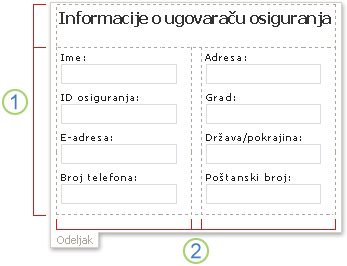
1. Ova tabela rasporeda ima dva reda.
2 postoje tri kolone u drugom redu. Srednja kolona se koristi za pravljenje razmaka.
-
Smatraju rešenja za opcionalne informacije Obrasci na papiru često sadrži odeljke koji su rezervisana za određene kategorije korisnika. Na primer, u na obrasca pacijenata informacija može da sadrži odeljkom „administrativne samo za upotrebu” koja je namenjena za popunjavanje tako što ćete sestara ili druge osoblja, a ne po pacijenta. U programu InfoPath, postoji nekoliko načina da biste prilagodili ovaj tip opcionalne informacije. Najbolji način je da koristite opcionalni odeljak, što je kontrola koja sadrži druge kontrole, ali se neće pojaviti na obrascu ako korisnik odabere da biste ga dodali. Na primer, u predlošku obrasca izveštaj o statusu možete da uključite opcionalni odeljak beleške . Korisnici koji žele da biste dodali dodatne napomene možete da umetnete i popunite ovaj opcionalni odeljak. Svi ostali mogu da napuste u odeljku skrivene.
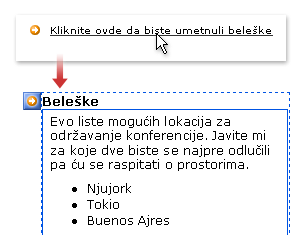
Takođe možete da koristite uslovno oblikovanje da biste sakrili određena polja, osim ako je određeni uslov ispunjen u obrascu – na primer, u predlošku obrasca za aplikaciju, možete da sakrijete skup polja dok korisnik izabere 18 ili starije verzije za potvrdu.
-
Korišćenje ponavljajuće tabele umesto običan tabele Ponavljajuće tabele možete da koristite da biste uštedeli prostor i nude korisnici dodatni stepen fleksibilnosti kada popunjavaju obrazac. Kada koristite ponavljajuće tabele, vaš predložak obrasca ne mora da biste prikazali brojne praznih redova kada korisnik prvi put otvori. Umesto toga, korisnici obično vidite samo jedan red i dodajte još samo kada i da li su potrebne.
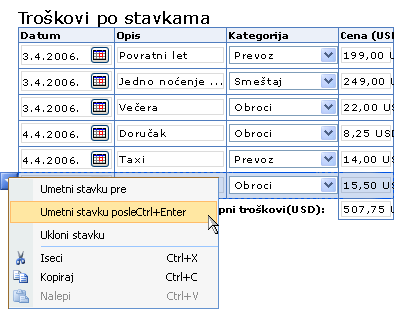
-
Određivanje podataka treba Pre nego što konvertujete papira obrazac, trebalo bi da odlučite na kraju šta treba da se desi sa podacima koje će korisnici unose u elektronskom obliku. Ako kroz vaše potrebe podataka unapred, pre nego što konvertujete papira obrazac, možete da odredite da li posedujete infrastrukture potrebne za kreiranje predloška obrasca. Na primer, ako korisnici treba da budu u mogućnosti da biste brzo poslali podataka obrasca napred i nazad i ne morate ponovo da koristite podatke, možda ćete želeti da objavite predložak obrasca kao e-poruku. Zatim možete da skladištite korisničkih obrazaca u jedan fascikla „InfoPath obrasci“ u prijemnom poštanskom sandučetu. Ako drugim osobama je potrebna pristup i deljenje podataka obrasca, možda ćete želeti da uskladištite kolekcije srodnih InfoPath obrazaca u biblioteke na serveru sa sistemom Microsoft Windows SharePoint Services. Ako korisnici treba da biste pristupili podataka obrasca u drugim poslovne aplikacije ili sistemima, kao što su izveštavanje o troškovima ili računovodstveni aplikacije, možda ćete želeti da uskladištite podatke u bazama podataka preduzeća. Ovo se često postiže tako što ćete povezati predložak obrasca Web usluzi, koji služi kao posrednik između predloška obrasca i baze podataka ili poslovni sistem.
-
Određivanje broja prikaza koji su vam potrebni U programu InfoPath, možete da kreirate različite prikaze isti predložak obrasca. Prikaz je alternativan način da predstavite podatke u predlošku obrasca. Na primer, ako dizajnirate predložak obrasca zahteva za dozvole, možete da koristite jedan prikaz za električne izvođač da popunite, drugi prikaz za primanja agenta, a treći prikaz za odobri ili odbiti zahtev, koji. Korišćenjem prikaza, možete da eliminišete potrebe da dizajnirate i održavanje više obrazaca za isti poslovni proces.
-
Utvrdite koji tip kontrola koje su vam potrebne Ako ste kreirali papira obrasca u programu kao što je Word, koja zaista nije namenjena za dizajniranje obrazaca, verovatno ste koristili okvire za tekst, polja za potvrdu, dugmadi i možda nekoliko drugih kontrola. InfoPath pruža više od 30 različitih kontrola koje možete da dodate u predložak obrasca. Pored standardne kontrole, kao što su okviri za tekst i okviri sa listom, InfoPath sadrži brojne nove kontrole, kao što su ponavljajuće tabele, grupe izbora i opcionalni odeljci. Ove tipove kontrola omogućavaju vam da dizajnirate fleksibilne obrazac koji je prilagođen korisnicima. Na primer, u predlošku obrasca izveštaja o troškovima možete da koristite ponavljajuću tabelu da biste dozvolili korisnicima da unesu samo onoliko stavki troškova koliko su im potrebne.
-
Smatraju pomoću predloška za uobičajene skupove kontrola Ako imate veliki broj papira obrazaca da biste konvertovali, možete potražite uobičajene odeljke i skupa polja koja može da se uključi u InfoPath predloška. Predloška je deo predloška obrasca koji se mogu sačuvati za ponovnu upotrebu u više predložaka obrasca. Tipična komponenta predloška sastoji se od kontrole i izvor podatakai može da sadrži i funkcije kao što su podaci za povezivanje, validacije podataka i pravila. Kreiranjem i korišćenjem predloška, možete da obezbedite da su dosledni u ton, strukture i ponašanja predložaka obrazaca u vašoj organizaciji. Na primer, Odeljenje ljudskih resursa možete da koristite jedan deo predloška kontakt informacije u svim predlošcima obrazaca.
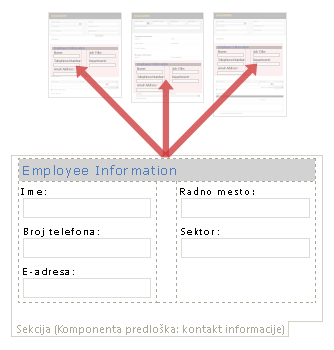
-
Omogućavanje digitalnih potpisa U InfoPath predložak obrasca možete da konfigurišete tako da korisnici mogu da potpišu određene delove obrasca ili ceo obrazac. Potpisivanje obrasca potvrđuje identitet korisnika kao osobe koja je popunila obrazac i takođe pomaže uverite se da je sadržaj obrasca nije promenjen.
-
Korišćenje funkcije koje pomažu korisnicima popunjavanje obrazaca U programu InfoPath, možete da dodelite podrazumevane vrednosti kontrola kako biste pomogli korisnicima da brže popunjavanje obrazaca. Na primer, u izveštaj o troškovima, možete dodeliti današnji datum kao podrazumevanu vrednost za kontroli odabirača datuma. Formule možete dodeliti Subtotal i ukupne vrednosti polja tako da troškove se automatski izračunavaju kao korisnik unese troškova stavki. Takođe možete da omogućite proveru pravopisa tako da korisnici možete da proverite tekst koji su uneti za greške u pravopisu, kao što bi u Microsoft Office dokument. A ako želite da obezbedite specifične za obrazac komande ili sadržaja, možete da kreirate prilagođeno okno zadataka koja se prikazuje pored obrasca.










